Favorietenscherm in "Music player"
U kunt nummers/albums/afspeellijsten afspelen die u hebt toegevoegd aan Favorieten. U kunt ook de volgorde van items in de lijst met inhoud wijzigen.
Het favorietenscherm weergeven
Veeg het afspeelscherm in "Music player" naar links.

-
Categorietabbladen
Lijsten met inhoud worden onderverdeeld op categorie (nummer/album/afspeellijst). Tik op een categorietabblad om een lijst met inhoud in de gewenste categorie weer te geven.
-
Lijst met inhoud
U kunt de items in de geselecteerde categorie weergeven.
-
Bovenste bibliotheekknop
-
Knop Opties
-
Contextmenuknop
-
Schuifregelaar
-
Knop voor afspelen in willekeurige volgorde
Tik om het afspelen in willekeurige volgorde te starten met de weergegeven lijst met nummers als het afspeelbereik.
Option menu
Tik op  Options om het menu Opties weer te geven.
Options om het menu Opties weer te geven.
De weergegeven onderdelen kunnen afhankelijk van het scherm of de instellingen verschillen.
- Settings
- Selecteer het onderdeel om het menu Instellingen voor "Music player" weer te geven.
- Edit Favorites order
- Selecteer het item om de volgorde van de items in de geselecteerde categorie te wijzigen. Sleep de pictogrammen voor het herschikken van de volgorde aan de linkerkant van de items tot ze in de gewenste volgorde staan.
- Edit song order
- Selecteer het item om de volgorde van nummers in de afspeellijst te wijzigen.
- Add to playlist
- Selecteer het item om alle nummers in Favorieten aan een afspeellijst toe te voegen.
- Play next
- Selecteer het item om alle nummers in Favorieten toe te voegen op de positie na het huidige nummer in de afspeelwachtrij.
- Add to the end of Play queue
- Selecteer het item om alle nummers in Favorieten toe te voegen aan het einde van de afspeelwachtrij.
- Empty Play queue and add
- Selecteer het item om de huidige afspeelwachtrij te wissen en alle nummers in Favorieten toe te voegen aan de afspeelwachtrij.
- Remove all
- Selecteer het item om alle items in de geselecteerde categorie uit Favorieten te verwijderen.
Context menu
Tik op  (Context menu) om het contextmenu weer te geven.
(Context menu) om het contextmenu weer te geven.  (Context menu) wordt aan de rechterkant van elk onderdeel weergegeven.
(Context menu) wordt aan de rechterkant van elk onderdeel weergegeven.
De weergegeven onderdelen kunnen afhankelijk van het scherm of de instellingen verschillen.
- Add to Favorites
- Selecteer het item om het nummer aan Favorieten toe te voegen.
- Add to playlist
- Selecteer het item om het geselecteerde nummer of alle nummers in het geselecteerde item toe te voegen aan een afspeellijst.
- Add to another playlist
- Selecteer het item om alle nummers in de geselecteerde afspeellijst aan een andere afspeellijst toe te voegen.
- Play next
- Selecteer het item om het geselecteerde nummer of alle nummers in het geselecteerde item aan de positie toe te voegen achter het huidige nummer in de afspeelwachtrij.
- Add to the end of Play queue
- Selecteer het item om het geselecteerde nummer of alle nummers in het geselecteerde item toe te voegen aan het einde van de afspeelwachtrij.
- Empty Play queue and add
- Selecteer het item om de huidige afspeelwachtrij te wissen en voeg het geselecteerde nummer of alle nummers in het geselecteerde item toe aan de afspeelwachtrij.
- Remove from this list
- Selecteer het item om het item uit Favorieten te verwijderen.
- Detailed song information
- Selecteer het item om de details van het nummer weer te geven.
Hint
- U kunt ook het contextmenu weergeven door een onderdeel in de lijst ingedrukt te houden.
-
Als [Add to playlist] of [Add to another playlist] is geselecteerd, kan een afspeellijst die vanaf een computer is overgebracht, niet worden geselecteerd als de toevoegingsbestemming. In dit geval maakt u een nieuwe afspeellijst met dezelfde inhoud als de afspeellijst die van tevoren van de computer is overgezet, en selecteert u die afspeellijst als de toevoegingsbestemming.
Op het bibliotheekscherm tikt u op
 (Context menu) aan de rechterkant van de afspeellijst die van de computer is overgezet.
(Context menu) aan de rechterkant van de afspeellijst die van de computer is overgezet.Tik in de volgende volgorde op de menu-items.
[Add to another playlist] - [Create new playlist].
Opmerking
-
Wanneer u de microSD-kaart verwijdert, worden de volgende gegevens niet meer weergegeven.
- Favorietengegevens voor nummers op de microSD-kaart.
De gegevens kunnen in de database blijven staan voor "Music player". In dit geval worden de gegevens opnieuw weergegeven wanneer u de microSD-kaart opnieuw plaatst.

De inhoud van deze Helpgids kan zonder kennisgeving worden gewijzigd als gevolg van updates in de specificaties van het product.
Deze Helpgids is vertaald via een automatisch vertaalsysteem.